Como compactar e aparar vídeos com o HandBrake no Windows 11/10
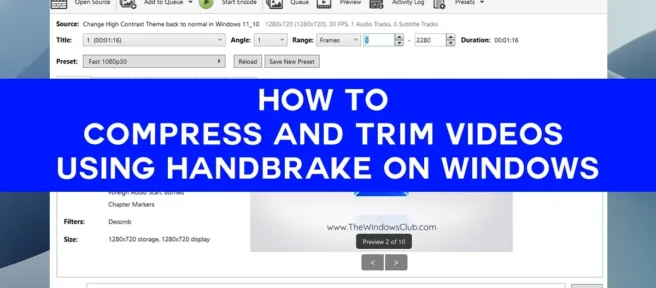
HandBrake é uma ferramenta de conversão e compressão de vídeo de código aberto criada por voluntários em todo o mundo. Pode funcionar com qualquer formato de vídeo. O HandBrake vem com muitas predefinições integradas para converter seu vídeo para qualquer formato. Você pode processar qualquer arquivo de mídia de fontes de DVD ou BluRay para arquivos de baixa qualidade como 3GP. Neste guia, mostraremos como compactar e cortar vídeos com o HandBrake no Windows 11/10 .
Como compactar vídeo com HandBrake no Windows 11/10
Para compactar vídeo com o HandBrake, você pode usar várias predefinições incorporadas ao programa. Você também pode ajustar várias configurações e compactar o vídeo. Para compactar vídeo usando o HandBrake no Windows 11/10,
- Abrir vídeo no HandBrake
- Selecione a predefinição na qual deseja salvar o vídeo.
- Configurando a qualidade de vídeo e som
- Em seguida, clique em “Iniciar codificação” para exportar o vídeo.
Vamos mergulhar nos detalhes do processo e compactar o vídeo no HandBrake.
Para começar, abra o programa HandBrake em seu PC e importe seu vídeo usando o botão Arquivo na tela inicial do HandBrake. Você verá uma prévia do seu vídeo na guia Source Preview. Clique no botão suspenso ao lado de ” Predefinição ” e selecione a predefinição para a qual deseja converter e compactar o vídeo. Em seguida, vá para a guia “Vídeo” e ajuste a taxa de quadros e a qualidade lá. Da mesma forma, ajuste o codec de áudio e a taxa de bits na guia Áudio. Você precisa mantê-los em um nível médio do que as configurações de vídeo originais para comprimi-lo. Depois de terminar de definir os parâmetros, clique em Iniciar codificação. Ele exporta um vídeo por alguns minutos e o salva na pasta de exportação padrão.
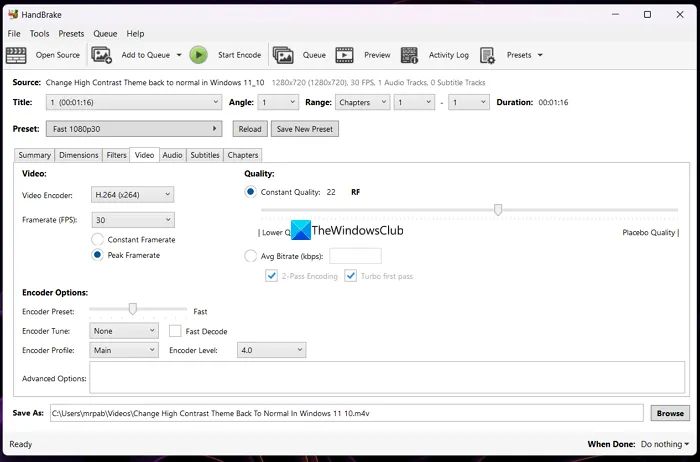
Assim, você pode converter o vídeo para qualquer formato e comprimi-lo para manter o tamanho em seu disco rígido sem perda significativa de qualidade no HandBrake.
Como cortar vídeo usando o HandBrake no Windows 11/10
Você pode cortar facilmente o vídeo no HandBrake em algumas etapas. A única desvantagem de cortar vídeos no HandBrake é que você não pode visualizar o vídeo pré-cortado antes de cortá-lo. Você precisa se lembrar dos timestamps exatos do vídeo que deseja cortar ao reproduzi-lo em outro player de vídeo no seu PC. Então você precisa inserir os timestamps no HandBrake e salvar o vídeo. Você pode cortar o vídeo no HandBrake por capítulos, segundos e quadros.
Para cortar o vídeo no HandBrake,
- Abrir vídeo no HandBrake
- Escolha um método de corte ao lado do intervalo
- Insira dados para cortar o vídeo
- Clique em “Iniciar codificação” para salvá-lo.
Vamos mergulhar nos detalhes do processo e cortar o vídeo no HandBrake.
Para começar, abra o vídeo que deseja cortar no HandBrake usando o menu Arquivo. Em seguida, selecione a predefinição na qual deseja salvar o vídeo clicando no botão suspenso ao lado da predefinição. Em seguida, selecione o intervalo de vídeo a ser cortado clicando no botão suspenso ao lado do intervalo . Se você selecionar Capítulos, verá dois botões suspensos para selecionar os capítulos inicial e final a serem cortados. Se você selecionar “Segundos”, precisará inserir registros de data e hora em milissegundos para cortar o vídeo corretamente. Você precisa gravar os timestamps reproduzindo o vídeo em outro media player. Se você selecionar Quadros, precisará inserir os números dos quadros inicial e final, o que seria uma tarefa assustadora para um leigo.
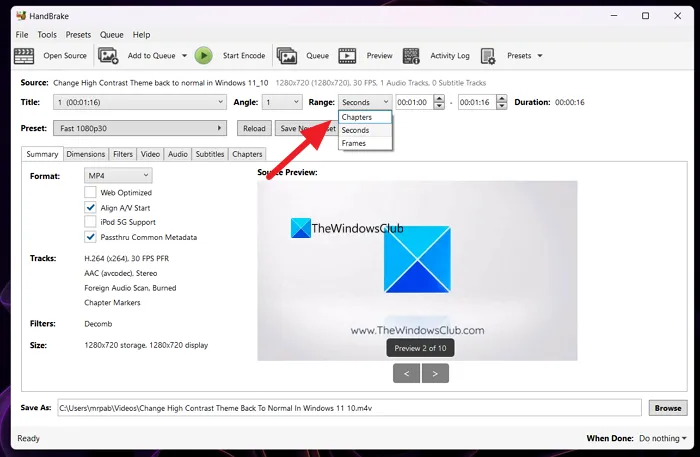
Depois de selecionar o intervalo de vídeo a ser cortado, você pode ajustar as configurações de vídeo e áudio, se desejar, e clicar no botão ” Iniciar codificação ” para salvar o vídeo cortado.
É assim que você pode usar o HandBrake para compactar e cortar vídeos no Windows 11/10.
Como compactar vídeo no Windows 11?
Você pode usar o editor de vídeo no aplicativo Fotos e exportar o vídeo que compacta automaticamente o vídeo. Se você escolher uma qualidade inferior à do vídeo original, ele será compactado para um nível inferior. Você também pode usar Clipchamp ou HandBrake, um editor de vídeo gratuito e de código aberto.
Você pode compactar vídeo com o HandBrake?
Sim, você pode compactar vídeos com o HandBrake com predefinições padrão. Selecione uma predefinição e ajuste a qualidade de vídeo e áudio nas respectivas guias e clique em “Iniciar codificação” para salvar o vídeo compactado. Você também pode criar sua própria predefinição de compactação de vídeo HandBrake.
Fonte: Clube do Windows



Deixe um comentário